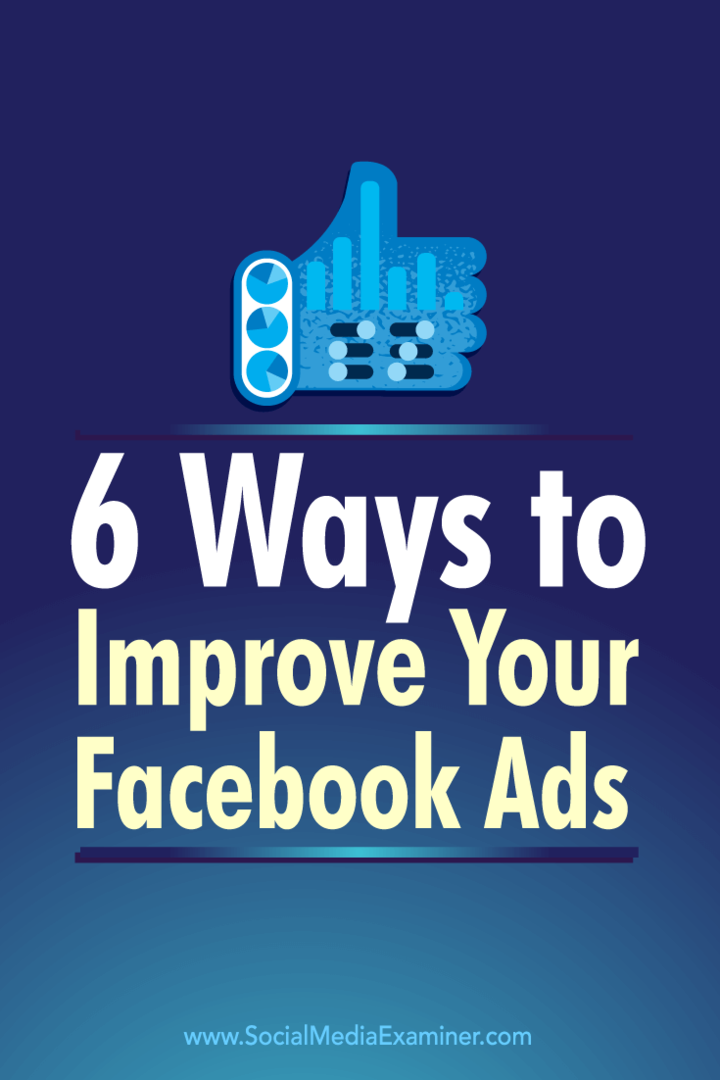Publicerad

Om du vill ha en snabb och säker inloggningsupplevelse för Amazon kan du ställa in lösenord på ditt Amaon-konto. Så här gör du.
Nyligen har jag fått e-postmeddelanden från Amazon om att ställa in en lösenordsnyckel för mitt Amazon-konto. Av alla mina onlinekonton är det viktigt att se till att mitt Amazon-konto är säkert, med tanke på att min kredit är länkad och det är lätt att köpa något med liten eller ingen verifiering utöver mitt användarnamn och Lösenord. Har precis satt upp en lösenord på mitt Google-konto, jag tänkte att jag skulle visa hur man gör det på Amazon också – trots allt, vem skulle inte vilja göra saker säkrare och avstå från behovet av lösenord?
Som en påminnelse från den förra artikeln, lösenordsnycklar autentisera din identitet genom att använda Face ID på din telefon. Du kan också använd en PIN-kod, fingeravtrycksläsare eller ansiktsigenkänning via Windows Hello på din PC. En lösenordsnyckel ger ett säkrare konto som motstår nätfiske och brute force-attacker, eftersom det kräver ytterligare verifiering, inte bara ett lösenord. Låt oss gräva i hur man ställer in allt!
Ställ in en lösenordsnyckel på ditt Amazon-konto
När du är klar med att konfigurera en lösenordsnyckel för ditt Amazon-konto är inloggningsupplevelsen mycket enklare. Att ställa in det är fortfarande lite klumpigt nu, men vi visar dig hur du gör det.
I det här exemplet använder vi Microsoft Edge på ett Windows 11-system, men stegen bör vara desamma oavsett vilken webbläsare du använder på Mac, Chromebook och Linux. Skillnaden kommer att vara din plattforms identifieringsmekanism.
- Starta a webbläsare på din Mac, Windows, Chromebook eller Linux-dator.
- Bege dig till Amazon.com och logga in på ditt konto som du brukar.
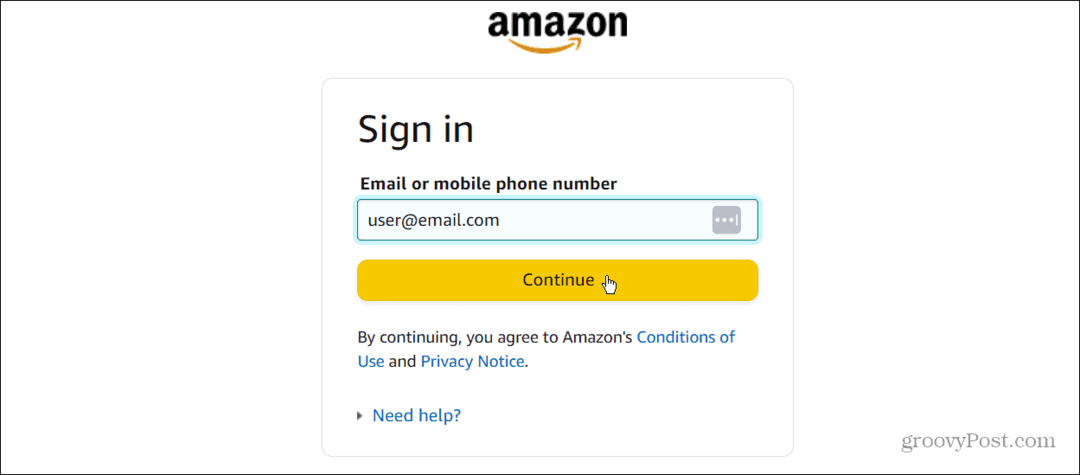
- Klicka på Konto & listor knappen i det övre högra hörnet.
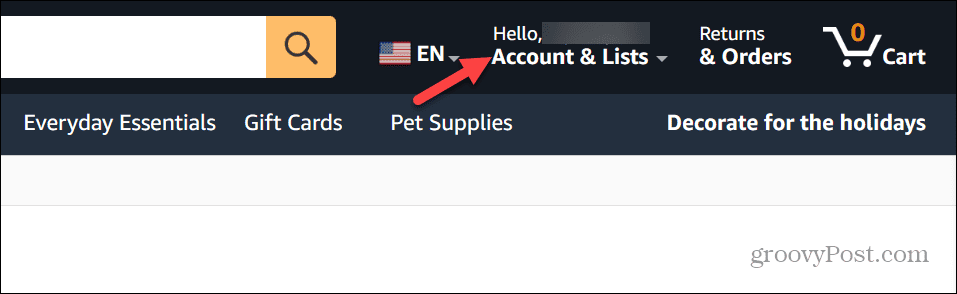
- På sidan Ditt konto klickar du på Inloggning & säkerhet knapp.
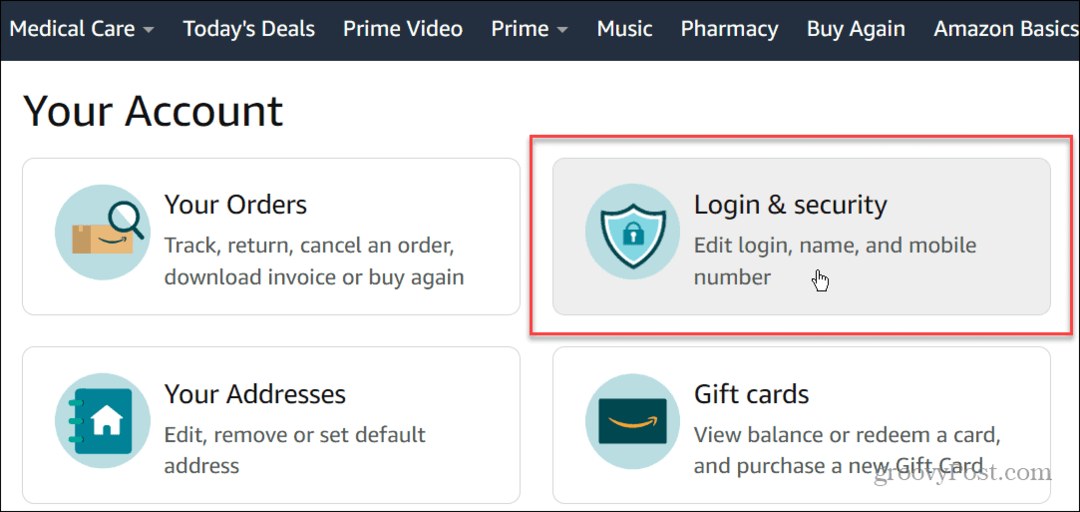
- Ange ditt kontolösenord igen för att komma åt inställningarna. Om du har 2FA aktiverat för Amazon (vilket du borde), ange engångslösenordet för att logga in.
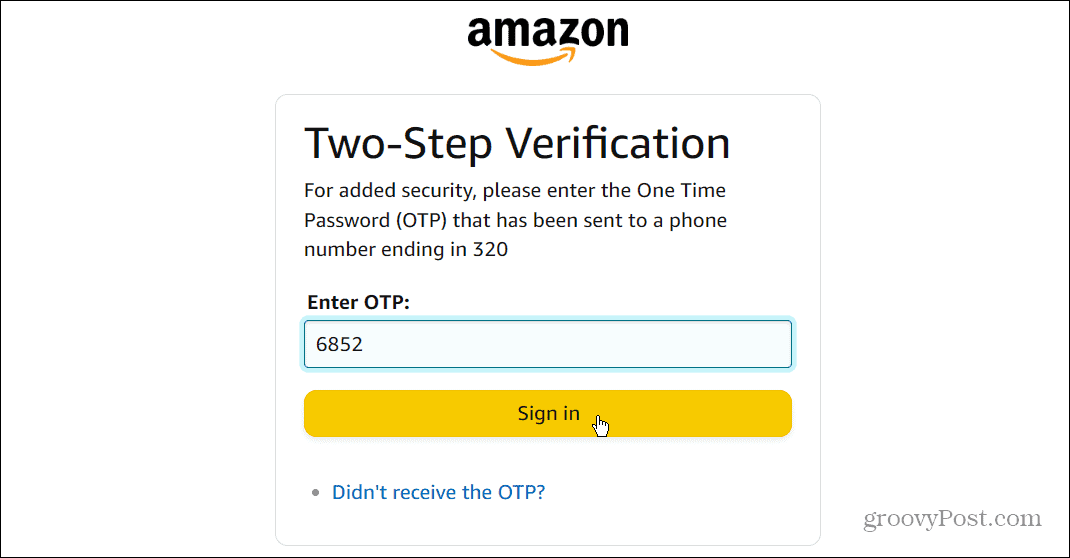
- På Inloggning & Säkerhet sida, klicka på Uppstart knappen bredvid Nyckel alternativ.
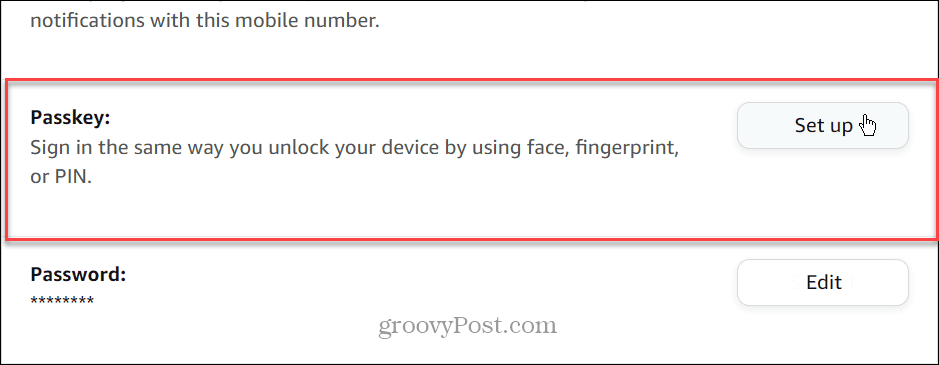
- Du hittar mer information om lösenord för Amazon – klicka på Uppstart knappen på förklaringsskärmen.
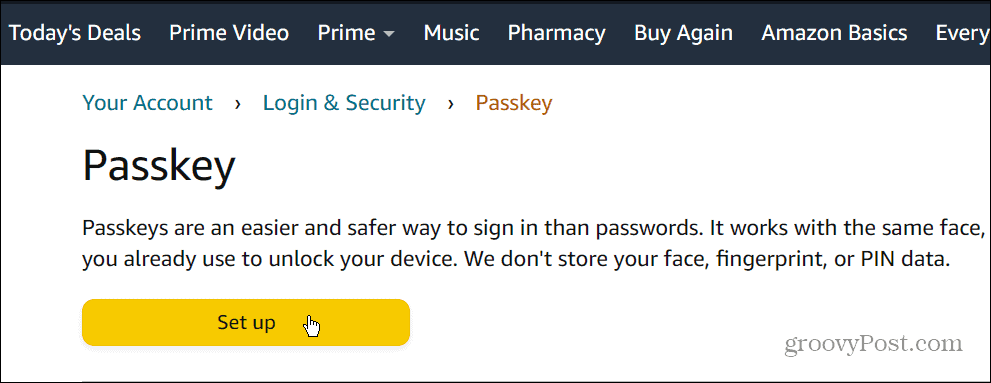
- På ett Windows-system måste du verifiera din identitet via Windows Hello med en PIN-kod, fingeravtryck, eller ansiktsigenkänning. I vårt exempel är vi med en PIN-kod för att verifiera vår identitet.
Notera: Ta inte för lång tid att använda Windows Hello, annars kommer alternativet att ta slut efter några minuter.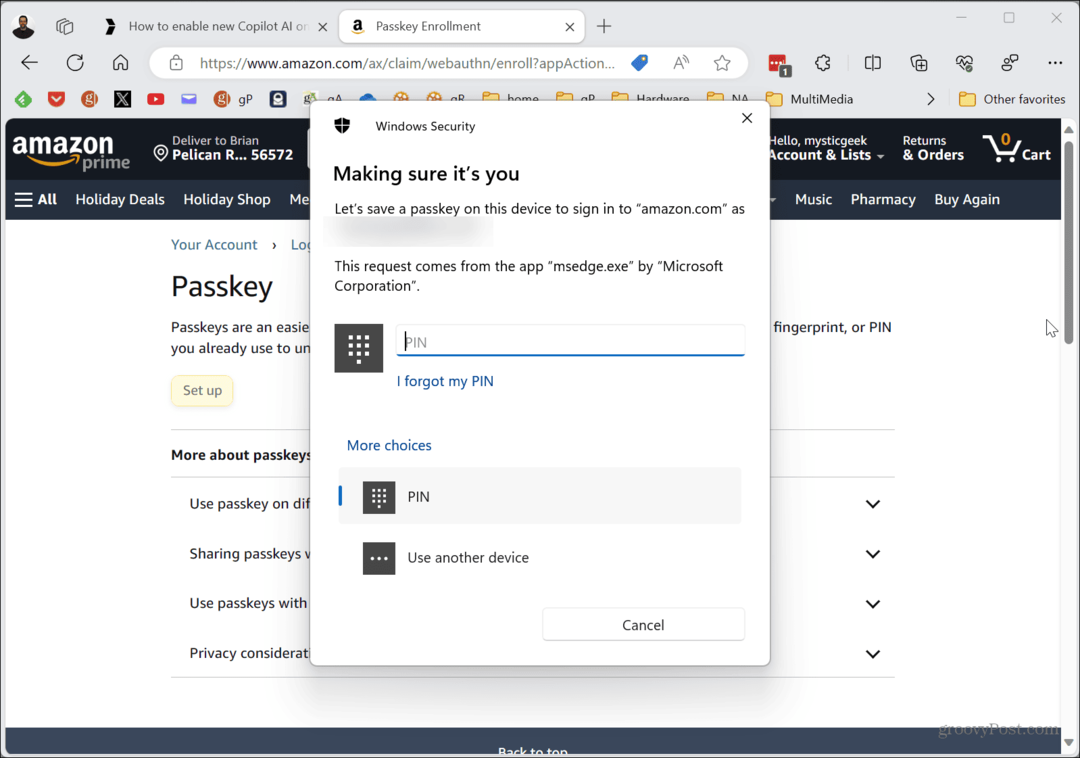
- Klick OK på verifieringsmeddelandet.
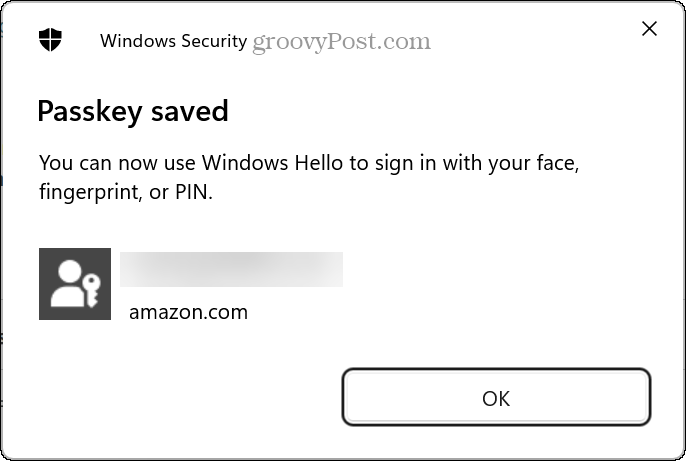
- När du har slutfört stegen kommer en verifiering att visas högst upp på sidan som låter dig veta att du kan använda en lösenordsnyckel för att logga in från datorn utan lösenord.
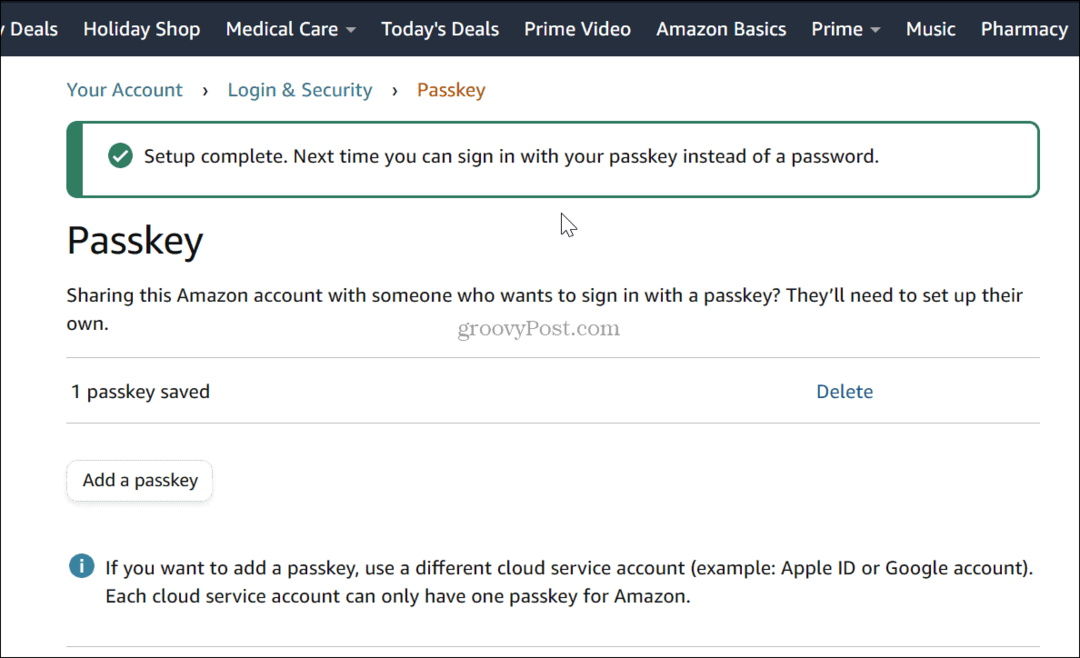
Det är allt som finns. Du är bra att gå! Du kan nu använda en lösenordsnyckel för att logga in på Amazon istället för ett lösenord. Amazon kommer också att skicka ett bekräftelsemeddelande om att lösenordet skapades för ditt konto.
Hur man loggar in på Amazon med en lösenordsnyckel
Så nu när du har skapat en lösenordsnyckel för att logga in på Amazon på din enhet, vill du veta hur du använder lösenordet för att logga in på Amazon.
- På samma enhet, gå till Amazon hemsida.
- Gå in i e-postadress kopplat till ditt konto och klicka på Fortsätta knapp.
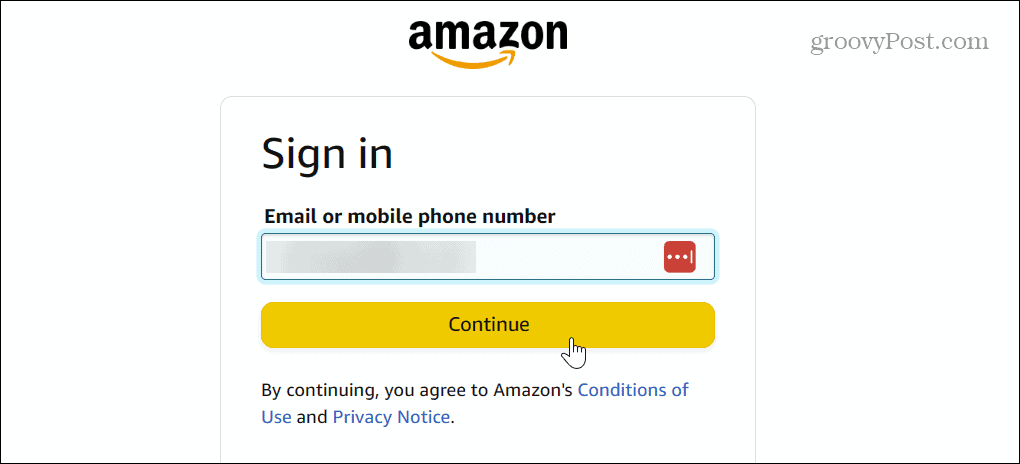
- På lösenordsskärmen ser du ett nytt lösenordsalternativ. Klicka på Logga in med ett lösenord knapp.
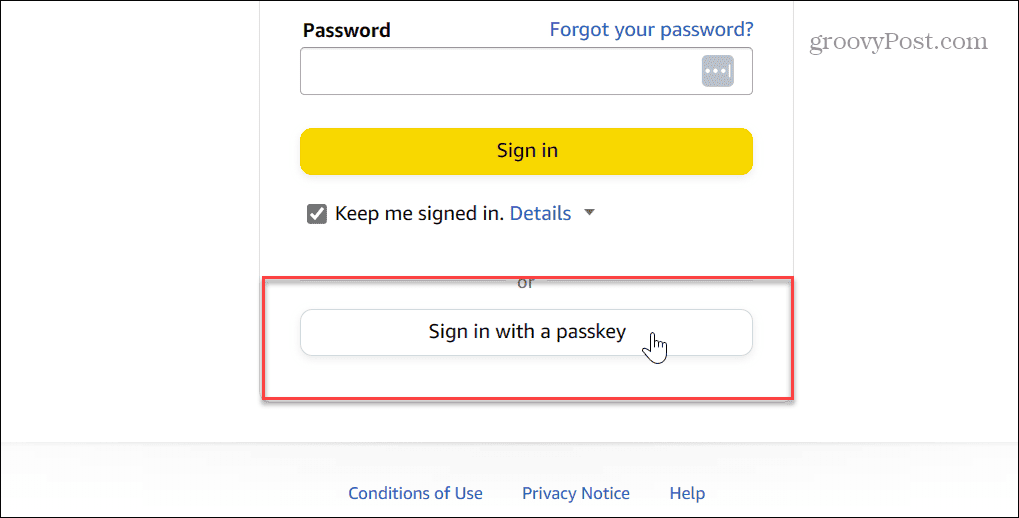
- Ange din verifiering via Windows Hello. Det kan vara en PIN-kod eller biometrisk data som ditt fingeravtryck eller ansiktsigenkänning – vad du än använder för att logga in på Windows.
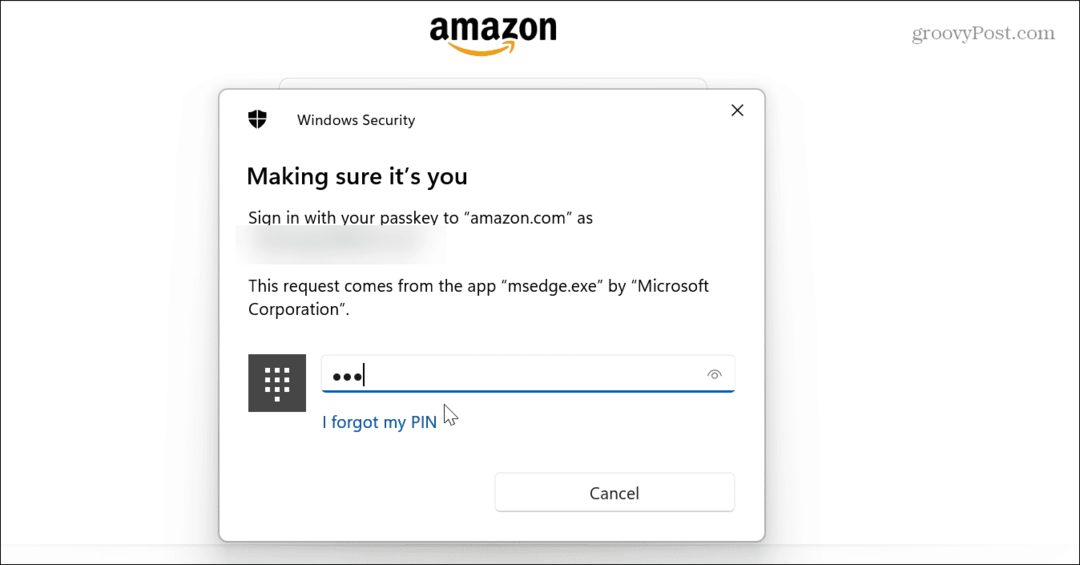
Det är allt som finns. När du har angett din Windows Hello-verifiering kommer Amazon att logga in dig och du kan börja använda den.
Vad sägs om Amazon-lösenord på mobilen?
För närvarande har Amazon inte lanserat alternativet att skapa lösenord på sin mobilapp. Alternativet att generera en lösenordsnyckel på appen är inte tillgänglig när du öppnar appen och går till Konto > Inloggning och säkerhet > Lösenord.
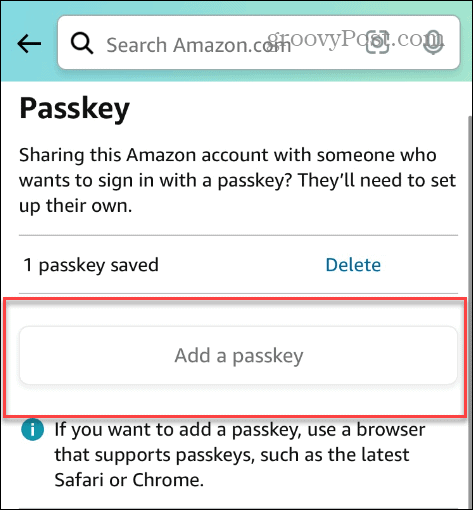
För närvarande är det inte tillgängligt att konfigurera lösenord på Amazons mobilapp. Företaget lovar att denna förmåga är en framtida uppdatering.
Så om du vill lägga till en lösenordsnyckel från din telefon kan du öppna en webbläsare som Safari, Chrome eller den integritetsfokuserade DuckDuckGo och följ stegen ovan.
Konfigurera lösenord för Amazon
Att skapa ett lösenord på Amazon är enkelt och ger en säker och snabb inloggningsupplevelse. Med en lösenordsnyckel behöver du aldrig ange ett lösenord när du loggar in på Amazon igen. För närvarande kan du inte ställa in lösenord på din Amazon-konto via mobilappen. Men du kan använda en webbläsare på din telefon eller surfplatta om du inte har en dator tillgänglig.
Amazon lovar lösenordsstöd för appen i en framtida uppdatering. Prenumerera på vår gratis nyhetsbrev, och vi kommer att meddela dig när de lägger till den här nya funktionen.